情報番号:720132 【更新日:2013.03.04】
プラットフォームのバージョンを確認する方法
| 対応機種 | REGZA Tablet AT570/36F REGZA Tablet AT570/46F |
|---|---|
| プラットフォーム | Android(TM)4.1 |
| カテゴリ | アップデート |
回答・対処方法
はじめに
プラットフォームのバージョン(Androidバージョンとビルド番号)を確認する方法について説明します。
操作手順
方法1:「TOSHIBA Service Station」で確認する方法
- ホーム画面で[アプリ]アイコンをタップします。
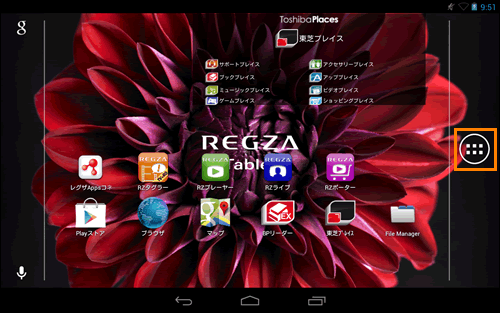 (図1)
(図1)
- 「アプリ」画面が表示されます。[Service Station]アイコンをタップします。
※一覧に[Service Station]アイコンが表示されていない場合は、左右にフリック(画面に指を置き、時間をおかずに、画面を軽くはらうように動かす)して、画面を切り替えてください。
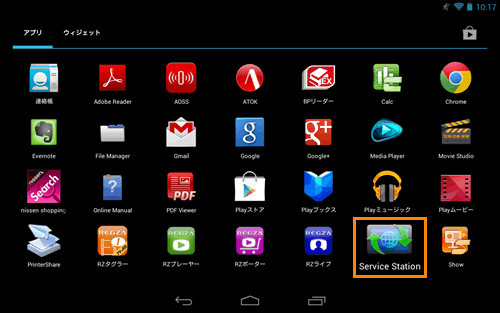 (図2)
(図2)
<初回起動時>
「TOSHIBA Service Station」はご利用の製品の識別情報などを当社のサーバーへ送信します。詳しい内容を説明した使用許諾書が表示されますので、内容を確認し[同意する]ボタンをタップしてください。同意しないと「TOSHIBA Service Station」を使用することができません。
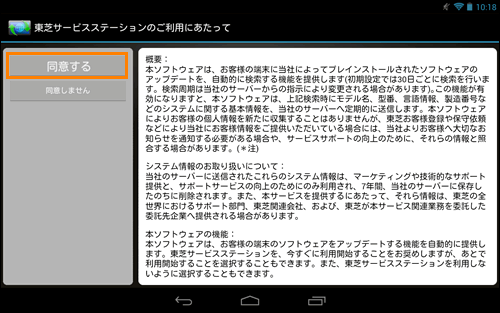 (図3)
(図3)
- 「TOSHIBA Service Station」が起動します。”Androidバージョン:”項目でプラットフォームのバージョンを確認することができます。
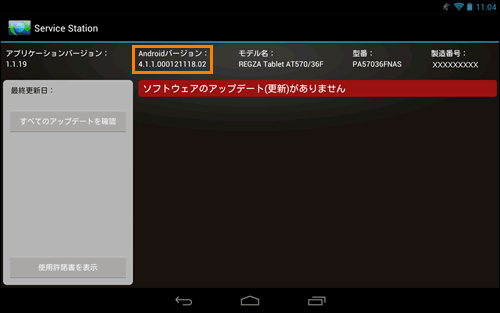 (図4)
(図4)
「TOSHIBA Service Station」でプラットフォームのバージョンを確認する操作は以上です。
方法2:「タブレット情報」で確認する方法
- ホーム画面で[アプリ]アイコンをタップします。
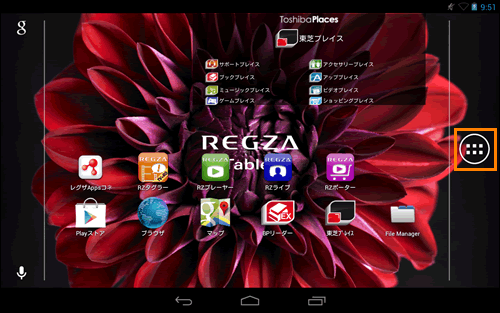 (図5)
(図5)
- 「アプリ」画面が表示されます。[設定]アイコンをタップします。
※一覧に[設定]アイコンが表示されていない場合は、左右にフリック(画面に指を置き、時間をおかずに、画面を軽くはらうように動かす)して、画面を切り替えてください。
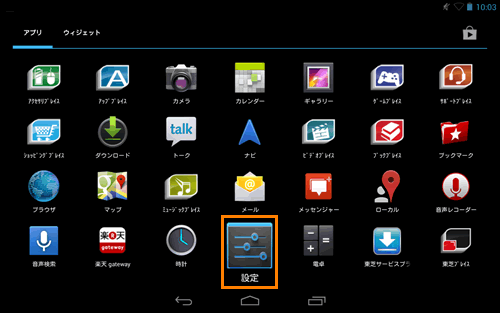 (図6)
(図6)
- 「設定」画面が表示されます。項目一覧に指を置いて上になぞって(スライドして)スクロールし、[タブレット情報]項目をタップします。
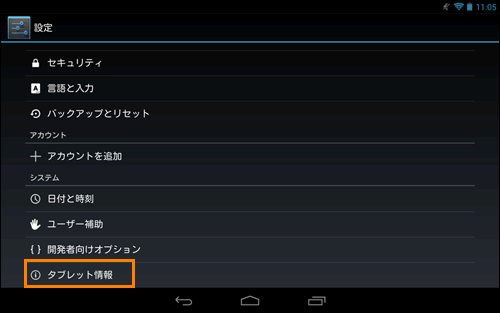 (図7)
(図7)
- 「タブレット情報」画面が表示されます。”Androidバージョン”と”ビルド番号”項目でプラットフォームのバージョンを確認することができます。
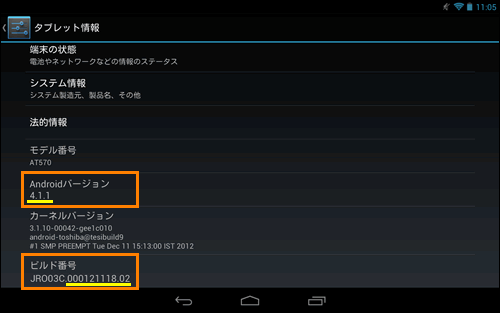 (図8)
(図8)
「タブレット情報」でプラットフォームのバージョンを確認する操作は以上です。
以上
